
17 VYTVÁŘÍME PRVNÍ MELODII
Vytvořit MIDI soubor je dovednost, která vyžaduje znalosti ze dvou oblastí. První oblast je bezesporu hudební teorie - bez znalostí not lze vytvářet melodie a vlastní hudební skladby pouze složitě a výsledek nebude přesvědčivý. Druhou oblastí je znalost techniky a pracovních postupů v jednotlivých počítačových programech. Spojením těchto dvou oblastí (hudby a techniky) vznikne multimediální obor. Vytváření MIDI souboru představuje multimediální obor. V této kapitole se zaměříme na osvojení pracovních postupů, pomocí kterým budete umět zapisovat noty, přehrávat si je a nakonec své melodie exportovat.Naše práce začne založením partitury, která bude mít stejné parametry jako ta, kterou jsme zakládali v předešlé kapitole. Připomínám parametry:
Název: MIDI
Podnázev: Píšeme MIDI na počítači
Skladatel: Vaše jméno a příjmení
Hudební nástroj: Vocal / Voice
Stupnice: C dur
Taktové značení 4/4
Počet taktů: 4
Pokud jste tyto parametry zadali do průvodce vytvořením partitury, vypadá program Musescore následovně:
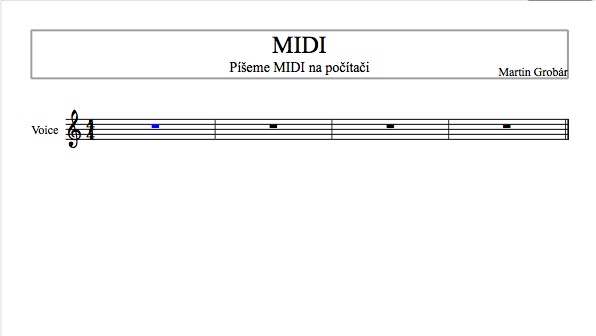
Zároveň jsme již vytvořili první notu tak, že jsme ihned po otevření partitury klikli na tlačítko B. Nyní si vysvětlíme, proč se zapsala nota ve třetí lince a byla to nota čtvrťová:
Jako první vy osvětlíme, co to v notačním programu znamená označení.
Již při prvním otevření partitury, obsahuje mnoho hudebních značek: notová osnova, houslový (G) klíč, Taktové zadání a čtaři celé pomlky. Předchozí obrázek ukazuje, že první celá pomlka je modrá, zatímco ostatní znaky jsou černé. Toto modré zabarvení symbolizuje právě označení a každý oběkt, který je označen je možné dále upravovat.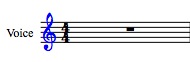
![]()
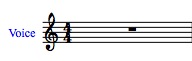
Jak ukazují předchozí obrázkové příklady, vidíme, že je možné označit vše, co je na partituře zobrazené. Označení se provádí tak, že se pomocí myši klikne na libovolný symbol. Odznačí se tak, že se klikne s myší na libovolné prázdné místo partitury (stránky) nebo se zmáčkne tlačítko ESC.
Pro zápis melodie je nutné, abychom nejprve označili místo, od kterého budeme melodii zapisovat. Nemusí to být nutně vždy první takt, může to být např až takt třetí. Pro naše experimentování však označíme první pomlku (pokud již není) a přejdeme na zápis not.
Pro zápis not slouží několik nástrojů. V hlavním menu programu se nachází panel s notami:![]()
Nebudeme se na tomto místě seznamovat s přílišnými podrobnostmi a detaily ohledně všech symbolů. Namísto jakéhokoli vysvětlování se seznámíme s programem tak, že budeme plnit následující úkoly.
- Označ první pomlku
- Myší klikni v menu na symol noty osminové:

- Zmáčkni popořadě klávesy [A] [C]
- Myší klikni v menu na symbol noty čtvrťové

- Zmáčkni popořadě klávesy [E]
- Klikni na

- Klávesy [D] [F]
- Klikni na

- Klávesy [A]
- Klikni na

- Klávesy [E] [E] [E] [F] [E] [D] [C] [B] [A] [C]
- 4 Myší klikni v menu na symbol noty čtvrťové

- Zmáčkni popořadě klávesy [E]
- Klikni na

- Klávesy [D] [F]
- Klikni na

- Klávesy [A]
- Klikni na

- [E] [E] [E] [F] [E] [D] [C] [B]
- Klikni na

- [A]

Nyní se seznámíme s pravidlem psaní not, které bylo jasně ukázáno v příkladu:
Nejprve je nutné označit druh noty a pak notu zapsat. Pro označení druhu noty jsme používali myš a pro zápis noty jsme použili klávesnici počítače.
Ve třetí kapitole se můžeme dočíst o způsobu, kterým si naši melodii můžeme poslechnost. Poznáte, jaká je to melodie?
Tuto první melodii jste zapsali s mou pomocí - vedl jsem vás k tomu, na co máte klikat a co dělat. Je dobré si vyzkoušet zapsat melodii která bude bavit vás. Jak na to? Chce to trochu trpělivosti s hudební naukou, ale jde to. Zkoušejte to nejprve na jednoduchých melodiích - lidových písniček. Třeba na této písni:

první tón se jmenuje C. Může se ale stát, že, když zapíšete tuto první osminovou notu, objeví ce někde jinde: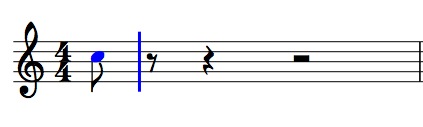
V tom případě vyzkoušejte ihned klávesovou zkratku CTRL+Šipku dolů.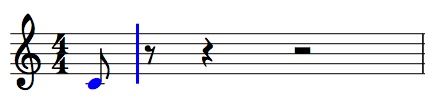
Klávesová zkratka přesunula notu o 8 kroků ve směru dolů. Opačná šipka by tuto notu přesunula ve směru nahoru.
Dále můžete zapisovat noty podle pořadí v písničce: DEFG...
Není možné na tomto místě vyučovat hudební nauku. Jako pomůcku mohu nabídnout následující noty:
- Když zapíšete první melodii, můžete se ji přehrát. Ve třetí kapitole jsme si vysvětlovali jak na to.